
Se você se deparou com uma cena interessante, ou fez uma pose legal com o personagem enquanto jogava um jogo em seu Xbox (Xbox One ou Xbox Series X|S), com certeza fez uma captura de tela para poder eternizar o momento.
- Vale a pena assinar o Xbox Game Pass?
- Como baixar ou excluir jogos do Xbox pelo celular
- Como conectar e usar o Xbox One no Windows 10
Embora a própria plataforma do console permita compartilhar o conteúdo diretamente em algumas redes sociais, pode ser que você queira baixar as capturas de tela no seu PC Windows ou celular. Se essa é a sua intenção, saiba que isso pode ser realizado de maneira rápida e prática, confira abaixo como!
- Como fazer capturas de tela e vídeos no Xbox One
- Como jogar offline com o Xbox Game Pass no PC e console
Como baixar as capturas de tela do Xbox no celular
Passo 1: abra o app do Xbox (Android | iOS) em seu celular e acesse acesse a “Minha Biblioteca” no menu inferior.
–
Baixe nosso aplicativo para iOS e Android e acompanhe em seu smartphone as principais notícias de tecnologia em tempo real.
–
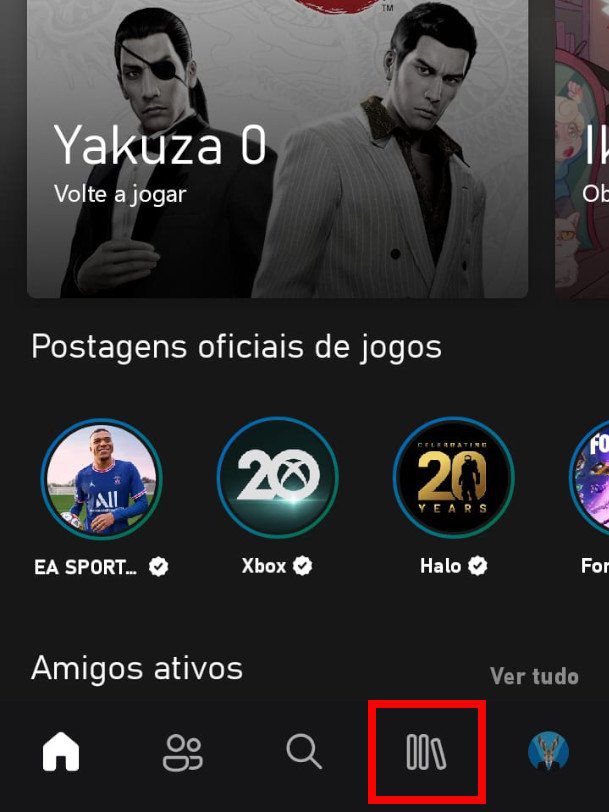
Passo 2: em seguida, acesse a aba “Capturas” no menu superior.
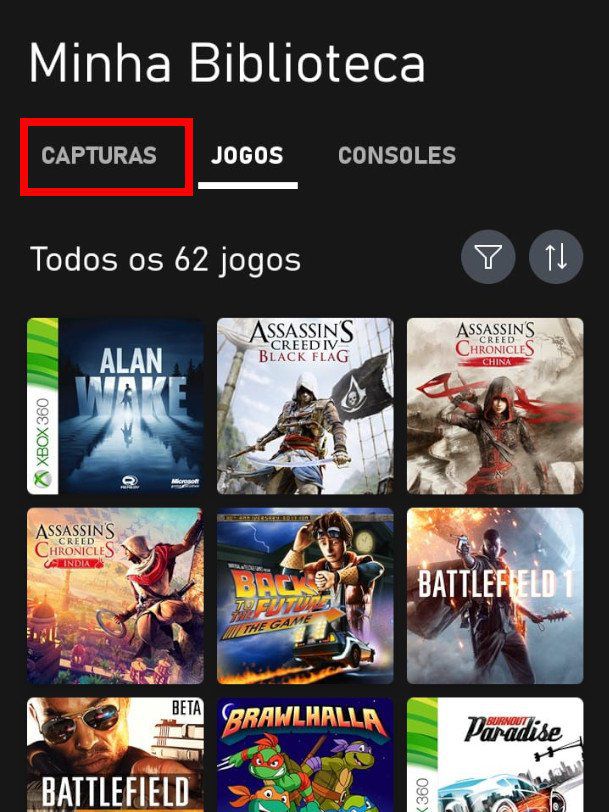
Passo 3: localize e abra a captura de tela que você quer baixar.
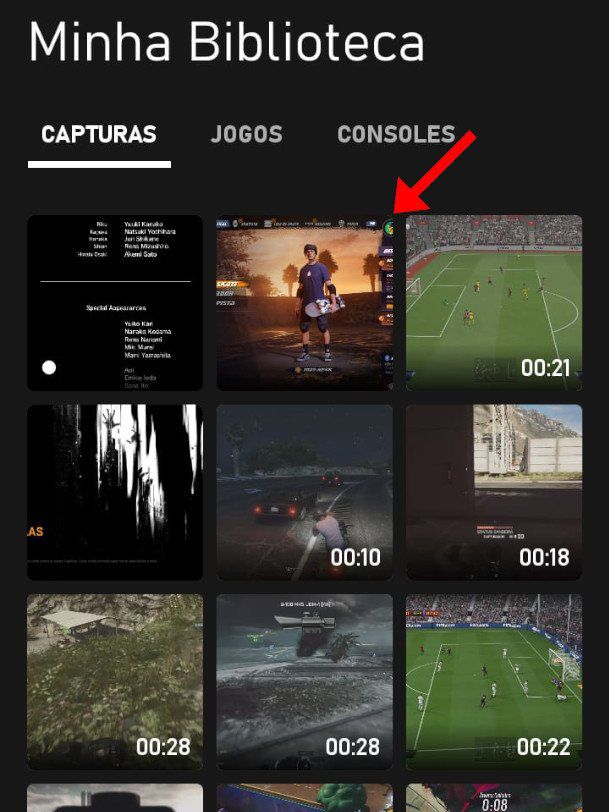
Passo 4: com a captura aberta, toque em “Salvar”.
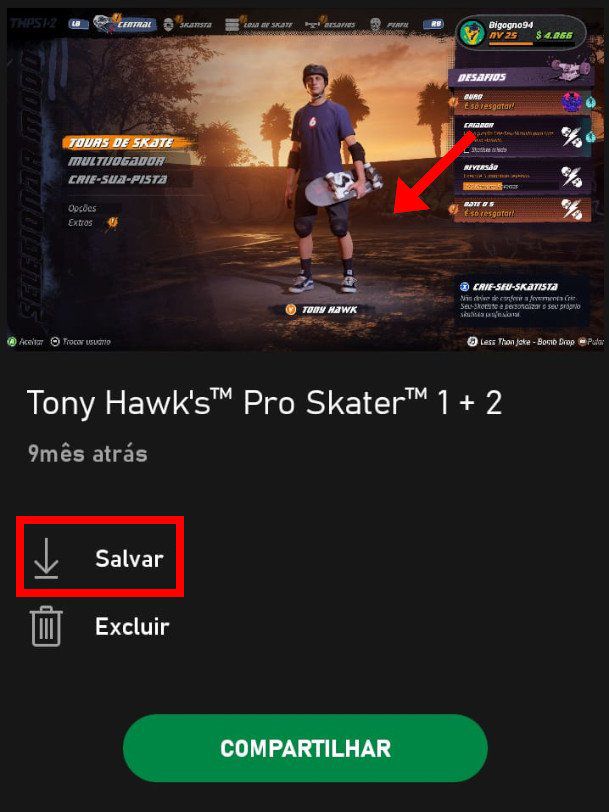
Passo 5: aguarde até que o download seja concluído.
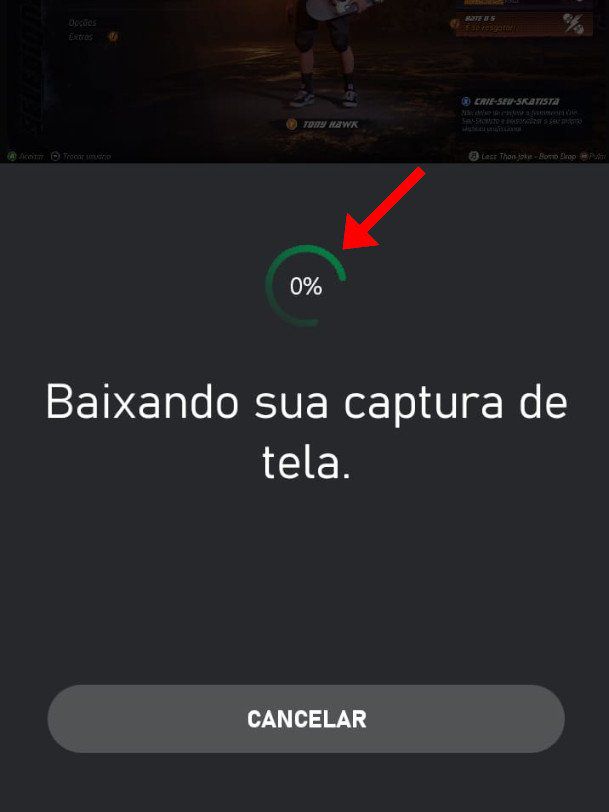
Como baixar as capturas de tela do Xbox no PC
Passo 1: na aba de busca da Barra de Tarefas do Windows 10, procure pelo “Xbox Console Companion” e abra-o.
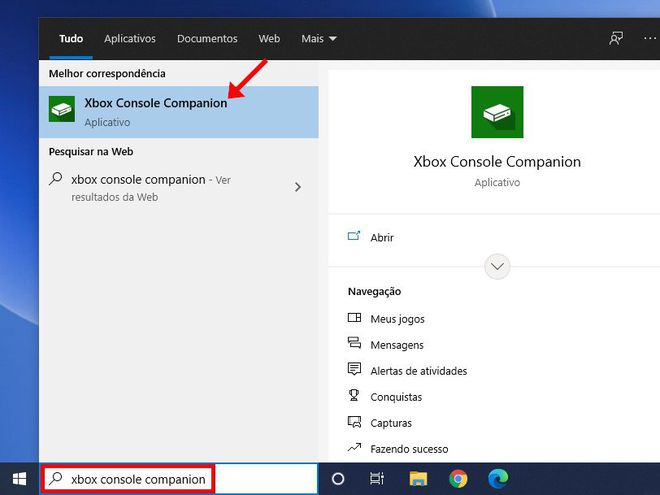
Passo 2: acesse a aba “Capturas” no menu esquerdo e clique em “No Xbox Live”.
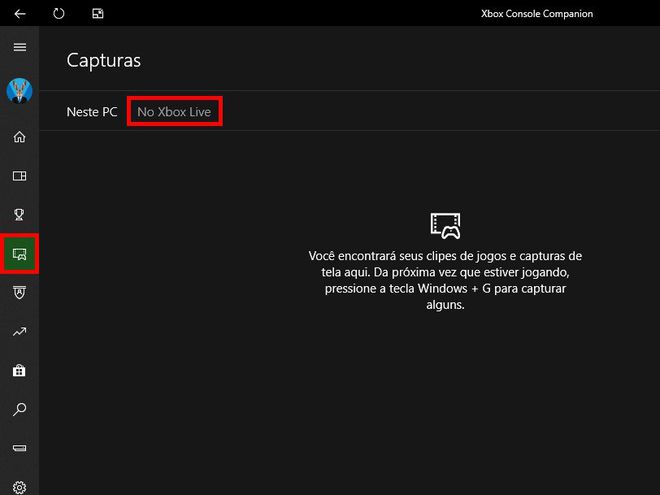
Passo 3: selecione a captura que você quer fazer o download e clique em “Baixar”.
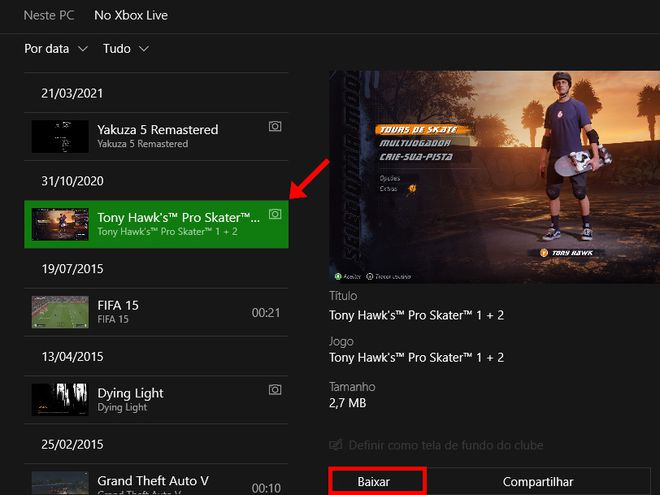
Passo 4: acesse a aba “Neste PC” no menu superior, localize a imagem ou vídeo baixado e clique em “Abrir pasta” para ser redirecionado ao local do arquivo.
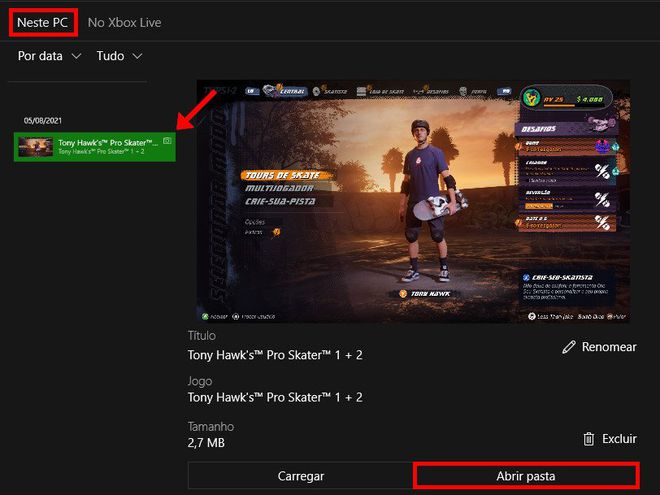
Passo 5: em seguida, utilize a captura da maneira que for mais conveniente.
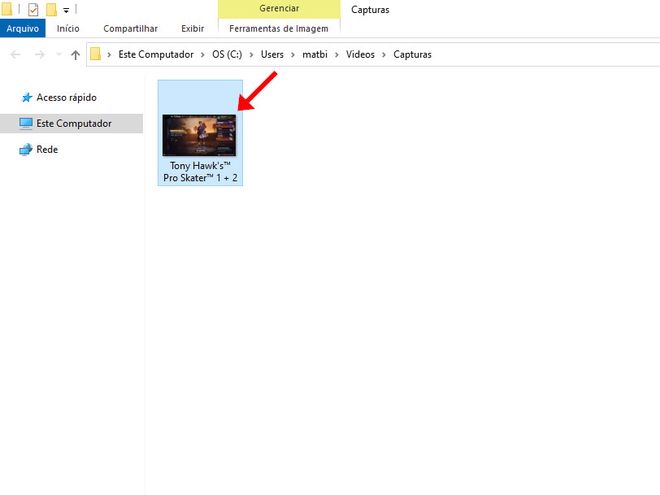
Pronto! Agora você pode baixar as capturas de tela do Xbox no PC ou celular.
Trending no Canaltech:
- Problema na HBO Max faz usuários perderem desconto vitalício no Brasil
- X-59: NASA mostra em vídeo construção do avião supersônico “silencioso”; assista
- Estudo revela as 10 profissões mais promissoras do futuro em tecnologia
- Protótipo de moto voadora faz sua primeira decolagem; veja como foi
- Qual Moto G tem a melhor bateria em 2021
Fonte: Canaltech
